Jak uzyskać dostęp/synchronizować / importować kontakty Gmaila do programu Outlook?
jak uzyskać dostęp/synchronizować/importować kontakty Gmail do programu Outlook?
wprowadziliśmy eksportowanie kontaktów programu Outlook do Gmaila, w przeciwieństwie do tego, czy wiesz, jak importować kontakty Gmaila do programu Outlook? W tym artykule pokażę Ci szczegółowe kroki dotyczące dostępu/synchronizacji / importowania kontaktów Gmaila do programu Microsoft Outlook.
Część 1: Eksportuj kontakty Gmaila jako .plik csv
część 2: Importuj .plik csv kontaktu Gmail w programie Outlook
- automatyczne CC / BCC według reguł podczas wysyłania wiadomości e-mail; automatyczne przekazywanie wielu wiadomości e-mail według reguł; Automatyczna odpowiedź bez serwera exchange i więcej automatycznych funkcji…
- Ostrzeżenie BCC-Pokaż wiadomość podczas próby odpowiedzi na wszystkie, jeśli twój adres pocztowy znajduje się na liście BCC; przypomnij, gdy brakuje załączników i więcej funkcji Przypomnij…
- Odpowiedz (Wszystkie) ze wszystkimi załącznikami w rozmowie poczty; Odpowiedz na wiele e-maili naraz; Automatyczne dodawanie powitania podczas odpowiedzi; automatyczne dodawanie daty& czasu do tematu…
- Narzędzia Załączników: Automatyczne Odłączanie, Kompresowanie Wszystkich, Zmiana Nazwy Wszystkich, Automatyczne Zapisywanie Wszystkich… Szybki raport, Policz wybrane wiadomości, Usuń zduplikowane wiadomości i kontakty…
- ponad 100 zaawansowanych funkcji rozwiąże większość problemów w programie Outlook 2010-2019 i 365. Pełne funkcje 60-dniowy bezpłatny okres próbny.
 Część 1: Eksportuj kontakty Gmaila jako .plik csv
Część 1: Eksportuj kontakty Gmaila jako .plik csv
aby uzyskać dostęp/synchronizować/importować kontakty Gmaila do programu Microsoft Outlook, możesz wykonać następujące czynności.
Krok 1: Otwórz Gmaila w Internecie, a następnie kliknij Kontakty Gmaila > w lewym górnym rogu.
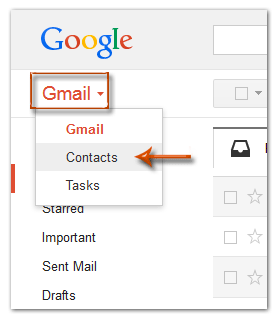
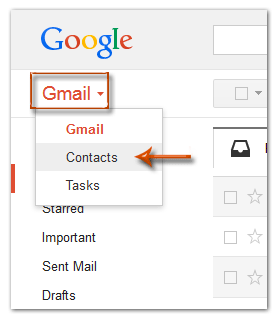
Krok 2: następnie kliknij Więcej > Eksportuj na górze listy kontaktów.


Krok 3: w wyskakującym oknie dialogowym Eksportuj kontakty,
(1) Określ, które kontakty chcesz wyeksportować, na przykład zaznacz opcje Wszystkie kontakty.
(2) zaznacz opcję Outlook format CSV (do importowania do programu Outlook lub innej aplikacji).
(3) Kliknij przycisk Eksportuj.
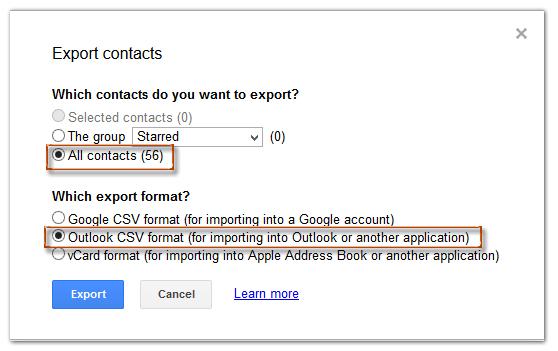
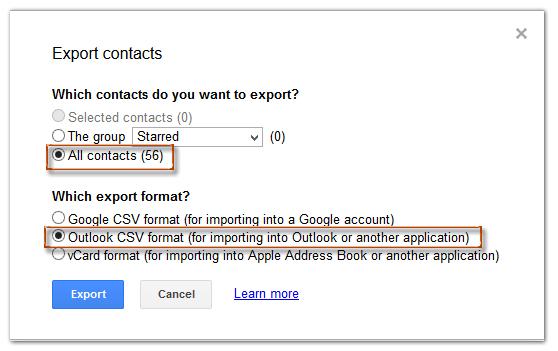
Krok 4: Zapisz wyeksportowany .plik csv. Operacje są różne w oparciu o różne przeglądarki internetowe, a tutaj wezmę na przykład IE.
(1) Kliknij strzałkę obok Zapisz przycisk u dołu strony internetowej Gmaila, a następnie kliknij Zapisz jako z rozwijanej listy.
(2) w nadchodzącym oknie dialogowym Zapisz jako otwórz folder, nazwij wyeksportowany .plik csv w polu Nazwa pliku, a następnie kliknij przycisk Zapisz.


uwaga: nie otwieraj wyeksportowanego pliku .plik csv przed zaimportowaniem go do programu Microsoft Outlook.
 część 2: Importuj .plik csv kontaktu Gmail w programie Outlook
część 2: Importuj .plik csv kontaktu Gmail w programie Outlook
Krok 5: Otwórz Microsoft Outlook, a następnie otwórz okno dialogowe Kreator importu i eksportu za pomocą:
- kliknięcie pliku > Otwórz & Eksportuj > Import/Eksport w programie Outlook 2013;
- kliknięcie pliku > Otwórz > Import w programie Outlook 2010.
- kliknięcie pliku > Import i eksport w programie Outlook 2007.
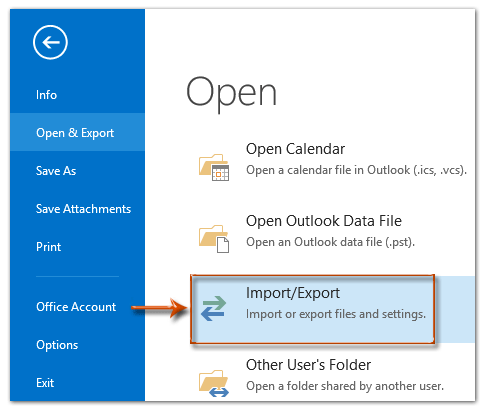
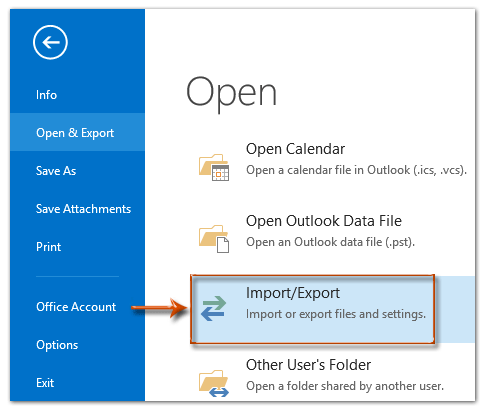
Krok 6: W Kreator importu i eksportu okno dialogowe kliknij, aby wybrać Import z innego programu lub pliku, a następnie kliknij przycisk Dalej przycisk.
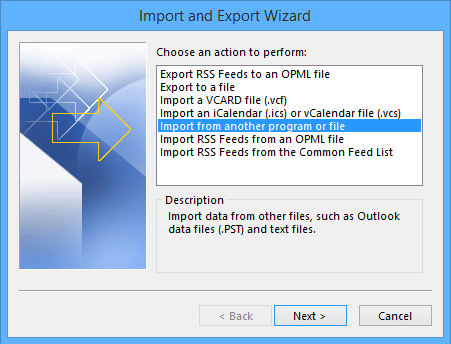
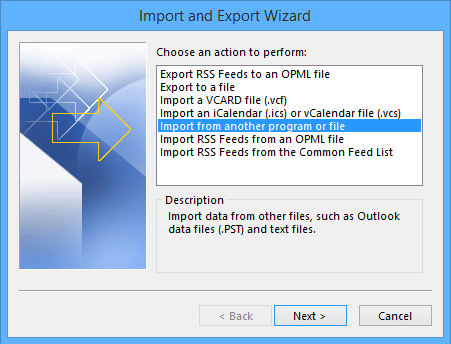
Krok 7: teraz w Importuj plik okno dialogowe, kliknij, aby wybrać wartości oddzielone przecinkami i kliknij Dalej przycisk.
Uwaga: w programach Outlook 2010 i 2007 Kliknij, aby wybrać wartości oddzielone przecinkami (Windows).
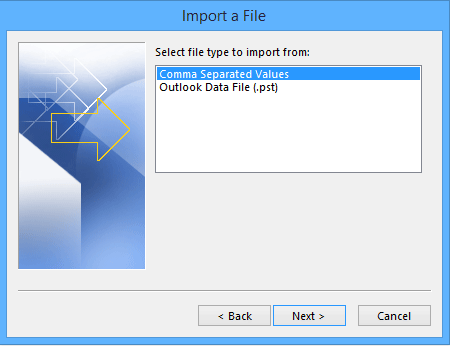
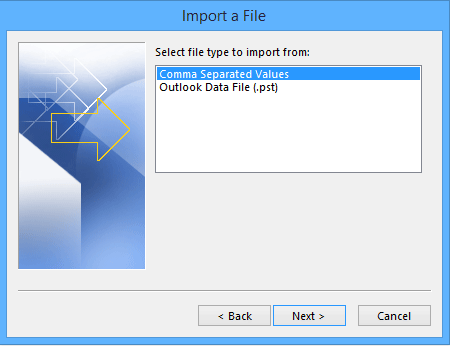
Krok 8: W drugim oknie dialogowym Importuj plik,
(1) kliknij Paść się przycisk, aby otworzyć Przeglądaj okno dialogowe, dowiedzieć się i wybrać .plik csv kontaktów Gmaila wyeksportowaliśmy w części 1, a następnie kliknij przycisk OK przycisk;
(2) zaznacz opcję Nie Importuj duplikatów artykułów;
(3) Kliknij przycisk Dalej.
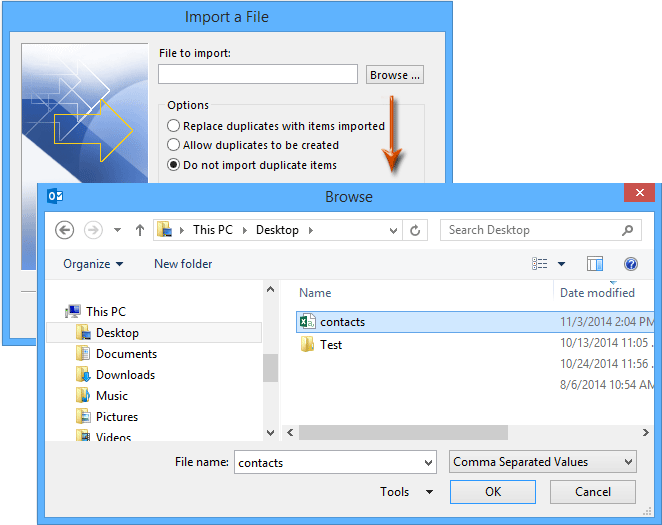
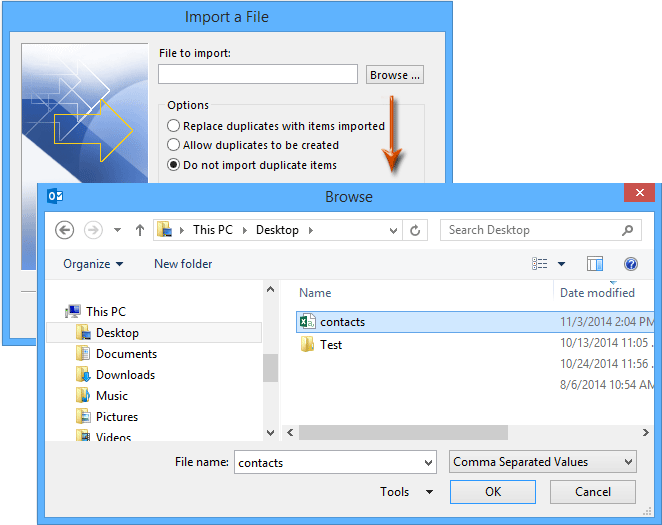
Krok 9: w trzecim Importuj plik okno dialogowe, Określ folder kontaktów, w którym zaimportujemy kontakt Gmail i kliknij Dalej przycisk.
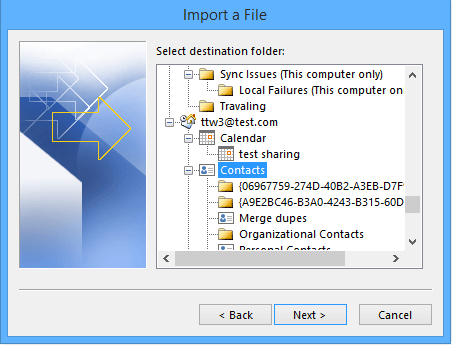
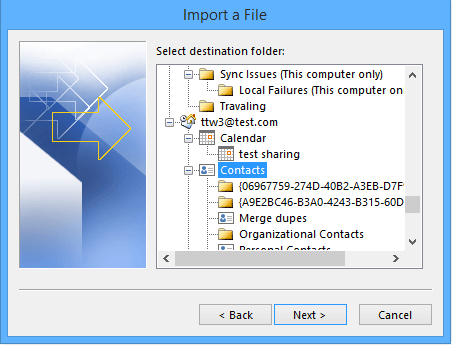
krok 10: W oknie dialogowym ostatni Import pliku kliknij przycisk Zakończ.
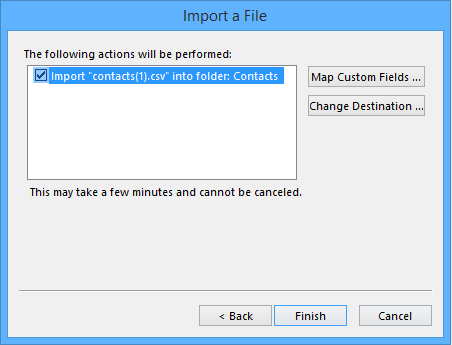
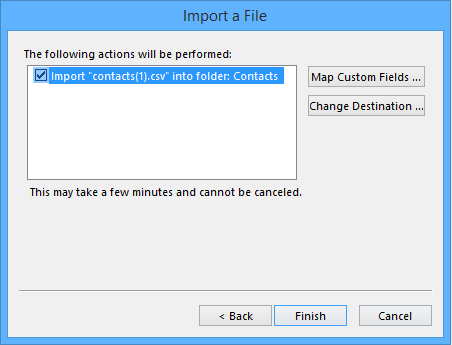
do tej pory określone kontakty Gmaila zostały wyeksportowane z Gmaila i zaimportowane do określonego folderu kontaktów programu Microsoft Outlook.
Kutools dla programu Outlook-przynosi Zaawansowane Funkcje 100 do programu Outlook i ułatwia pracę!
- Auto CC / BCC według reguł podczas wysyłania wiadomości e-mail; automatyczne przekazywanie wielu wiadomości e-mail przez niestandardowe; Automatyczna odpowiedź bez serwera exchange i więcej automatycznych funkcji…
- Ostrzeżenie BCC-Pokaż wiadomość podczas próby odpowiedzi na wszystkie, jeśli twój adres pocztowy znajduje się na liście BCC; przypomnij, gdy brakuje załączników i więcej funkcji Przypomnij…
- Odpowiedz (Wszystkie) ze wszystkimi załącznikami w rozmowie pocztowej; Odpowiedz na wiele e-maili w kilka sekund; automatyczne dodawanie powitania podczas odpowiedzi; Dodaj datę do tematu…
- Narzędzia załączników: Zarządzaj wszystkimi załącznikami we wszystkich wiadomościach e-mail, automatycznie odłączaj, Kompresuj wszystko, Zmień nazwę wszystkich, Zapisz wszystko… Szybki Raport, Policz Wybrane Wiadomości…
- potężne wiadomości-śmieci przez niestandardowe; Usuń zduplikowane wiadomości e-mail i kontakty… Pozwalają robić mądrzej, szybciej i lepiej w programie Outlook.






